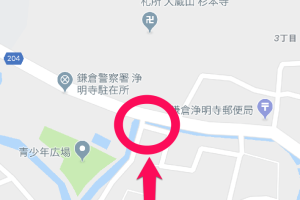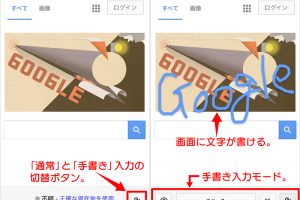Gmailで添付ファイルの種類や名前を検索!演算子活用法

Gmailの検索機能は非常に強力で、特定の条件でメールを簡単に見つけることができます。特に、添付ファイルの種類や名前を検索する際に役立つ演算子を活用することで、より効率的なメール管理が可能になります。本記事では、Gmailで添付ファイルを検索するための演算子の使い方を詳しく解説します。特定のファイルを迅速に見つけたい場合や、大量のメールから必要な情報を素早く抽出したい場合に、役立つ情報を提供します。Gmailの検索機能を最大限に活用しましょう。
Gmailの検索機能を極める:添付ファイル検索のテクニック
Gmailでは、添付ファイルの種類や名前を検索するための便利な機能が提供されています。この機能を活用することで、必要なメールを素早く見つけることができます。演算子を使用することで、より高度な検索が可能になります。
添付ファイルの有無で検索する
Gmailでは、添付ファイルの有無でメールを検索することができます。具体的には、`has:attachment`という演算子を使用します。この演算子を使用することで、添付ファイルが含まれるメールだけを検索結果として表示することができます。 例えば、次のような検索クエリを使用することができます。
- `has:attachment`と入力して検索することで、添付ファイルが含まれるメールを検索できます。
- `-has:attachment`と入力して検索することで、添付ファイルが含まれないメールを検索できます。
- `has:attachment 件名:会議`と入力して検索することで、件名に「会議」が含まれるかつ添付ファイルが含まれるメールを検索できます。
ファイルの種類で検索する
Gmailでは、ファイルの種類で検索することもできます。具体的には、`filename:`という演算子を使用します。この演算子を使用することで、特定のファイル形式の添付ファイルが含まれるメールを検索することができます。 例えば、次のような検索クエリを使用することができます。
- `filename:pdf`と入力して検索することで、PDFファイルが添付されたメールを検索できます。
- `filename:docx`と入力して検索することで、Wordファイルが添付されたメールを検索できます。
- `filename:xlsx`と入力して検索することで、Excelファイルが添付されたメールを検索できます。
ファイル名で検索する
Gmailでは、ファイル名で検索することもできます。具体的には、`filename:`という演算子に続けてファイル名を入力します。この方法を使用することで、特定のファイル名の添付ファイルが含まれるメールを検索することができます。 例えば、次のような検索クエリを使用することができます。
- `filename:報告書`と入力して検索することで、ファイル名に「報告書」が含まれるメールを検索できます。
- `filename:見積書`と入力して検索することで、ファイル名に「見積書」が含まれるメールを検索できます。
- `filename:契約書`と入力して検索することで、ファイル名に「契約書」が含まれるメールを検索できます。
複数の条件を組み合わせて検索する
Gmailでは、複数の検索条件を組み合わせて検索することができます。具体的には、`AND`や`OR`などの演算子を使用して、複数の条件を指定します。この方法を使用することで、より精緻な検索が可能になります。 例えば、次のような検索クエリを使用することができます。
- `has:attachment AND filename:pdf`と入力して検索することで、PDFファイルが添付されたメールを検索できます。
- `filename:docx OR filename:xlsx`と入力して検索することで、WordファイルまたはExcelファイルが添付されたメールを検索できます。
- `has:attachment AND 件名:会議`と入力して検索することで、件名に「会議」が含まれかつ添付ファイルが含まれるメールを検索できます。
検索結果を絞り込む
Gmailでは、検索結果を絞り込むための機能も提供されています。具体的には、検索窓の右側にある「検索オプションを表示」をクリックすることで、さらに詳細な検索条件を指定することができます。 例えば、次のような検索オプションを使用することができます。
- 「送信者」を指定することで、特定の送信者からのメールを検索できます。
- 「受信者」を指定することで、特定の受信者へのメールを検索できます。
- 「日付」を指定することで、特定の期間に受信したメールを検索できます。
詳細情報
Gmailで特定のファイルタイプを検索する方法は?
Gmailで特定のファイルタイプを検索するには、検索演算子「has:attachment」と「filename:」を使用します。たとえば、PDFファイルを検索する場合は「has:attachment filename:pdf」と入力します。これにより、添付ファイルが含まれるメールの中から、PDFファイルが添付されたメールだけが表示されます。
Gmailの検索でファイル名を指定する方法は?
Gmailの検索でファイル名を指定するには、「filename:」の後にファイル名の一部または全部を入力します。たとえば、「filename:report」と入力すると、「report」という文字列が含まれるファイル名の添付ファイルが検索されます。
複数の条件を組み合わせてGmailで検索する方法は?
Gmailで複数の条件を組み合わせて検索するには、複数の検索演算子を使用します。たとえば、「from:example@gmail.com has:attachment filename:pdf」と入力すると、「example@gmail.com」からのメールで、PDFファイルが添付されているメールが検索されます。
Gmailの検索で大文字と小文字は区別される?
Gmailの検索では、基本的に大文字と小文字は区別されません。たとえば、「filename:PDF」と「filename:pdf」は同じ結果になります。ただし、特定の条件下では異なる動作をする場合があるため、必要に応じて確認することが重要です。